儘管 PDF 是一種流行的檔案格式,但它不支援動態更改字體大小、頁面方向或螢幕大小,這使得它不適合閱讀電子書。因此,您需要使用一些軟體才能從 PDF 檔案創建電子書,以便您可以在 Kindle、iPad 或其他電子閱讀器上閱讀它們。閱讀這篇文章,瞭解將 PDF 檔轉換為電子書的四種可靠技術。
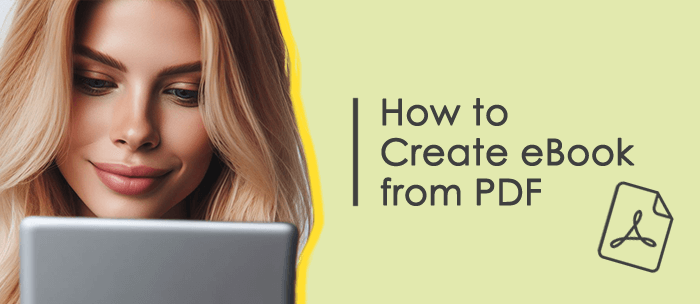
使用強大的 PDF 轉換工具 Coolmuster PDF Converter Pro,您可以將 PDF 檔案轉換為 Word、ePub、文字、圖像、HTML、Excel 和 PPT 等格式。您還可以使用 PDF Converter Pro 的批量轉換功能一次處理多個 PDF 檔,這將節省您的時間和精力。
主要特點和優點
缺點
01下載並安裝 PDF Converter Pro,然後打開軟體。
02在右側面板中,從“轉換:”功能表中選擇“PDF to ePub”(或您想要的任何其他轉換類型)。然後按下左上角的「添加檔」 按鈕,導入要轉換的 PDF 檔。
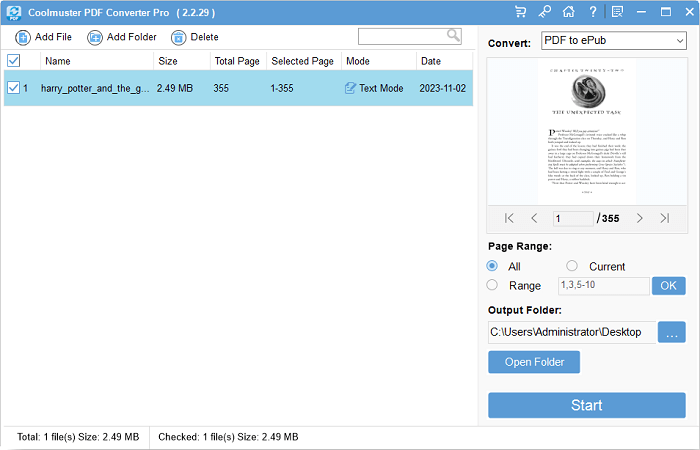
03選擇要轉換的頁面範圍,然後按下右下角的「開始」 按鈕。轉換完成後,您可以在輸出資料夾中找到轉換後的EPUB檔。
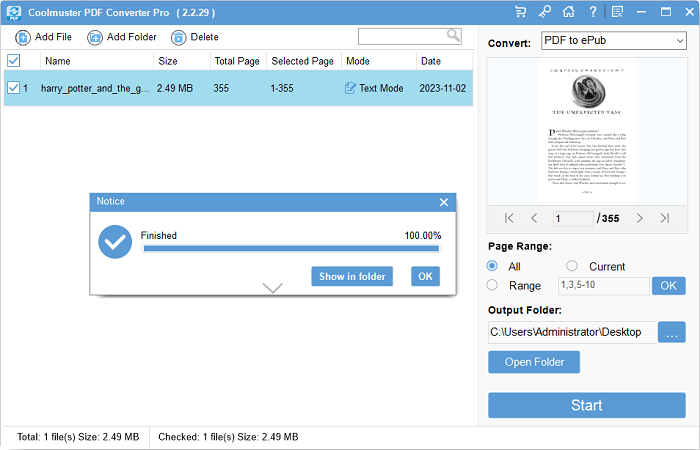
借助 PDF 編輯器等專業 PDF 編輯軟體,您可以添加、刪除和更改 PDF 檔中的文字、照片、評論、連結和其他內容。您也可以使用它將PDF檔批量轉換為其他格式。PDF 編輯器支援其 OCR 功能,使您能夠更改掃描的 PDF 檔案中的文字。
主要特點和優點
缺點
01安裝並下載PDF編輯器,然後啟動程式。從軟體主頁選擇「轉換PDF」或「批量PDF」>「轉換」;後者允許您執行批量轉換操作。
02對於第一個選項,在導入要轉換的 PDF 檔後出現的“轉換”視窗中選擇 ePub 或其他格式。要開始轉換,請按兩下確定按鈕。

03對於後一種選擇,在“批量 PDF >轉換”視窗中,選擇“添加檔”按鈕以導入要轉換的 PDF 檔,或將它們直接拖放到軟體介面中。要開始轉換,請從「輸出格式」功能表中選擇 ePub 或其他格式,然後按下右下角的“應用”按鈕。

04轉換完成後,轉換后的檔將位於輸出資料夾中。
更多辦公解決方案:
Calibre 是一款免費的電子書管理軟體,可讓您管理、閱讀、編輯、轉換和同步您的電子書庫。它支援各種電子書格式,包括 EPUB、MOBI、AZW3 等。它還使您能夠從互聯網下載電子書或從電子書中提取元數據和封面。
主要特點和優點
缺點

步驟1: 在您的 PC 上下載、安裝並啟動 Calibre 程式。完成後,按兩下「添加書籍」以選擇所需的 PDF。另一種更方便的方法是直接將文檔拖放到軟體中,這樣可以快速添加您的 PDF。

步驟2: 隨後,點擊功能表欄上的“轉換書籍”。然後再次點擊「轉換書籍」打開轉換對話框,點擊「輸出格式」 然後選擇所需的檔案格式。

步驟3: 點擊「確定」,然後在右側的“格式”欄位中選擇一種格式。您將看到轉換後的檔案。此外,如果需要,您可以點擊“格式”下的“書籍檔”以打開“Calibre Library”。

額外提示: 批量轉換,在Calibre主介面上,按「Ctrl」+「A」選擇所有檔;或者,如果要選擇性轉換,請選擇第一個檔,按住“Shift”鍵,然後按兩下要轉換的最後一個檔。這將突出顯示所需的檔。接下來,單擊“轉換書籍”圖示附近的下拉功能表,然後選擇“批量轉換”。
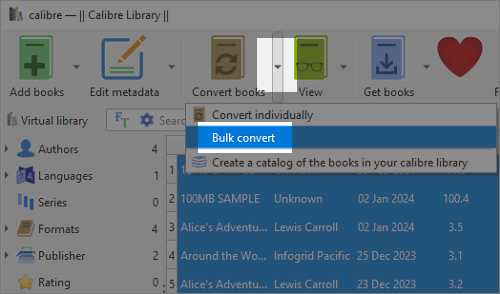
要將 PDF 檔轉換為電子書,如果您不想下載或安裝任何軟體,您還可以使用幾個免費的網路工具。通常,您只需上傳PDF檔,選擇輸出格式,然後獲取轉換后的檔即可。但是,您必須謹慎行事,因為這些工具確實有一定的限制。
主要特點和優點
缺點
步驟1: 在計算機上打開瀏覽器,然後搜索用於 PDF 到電子書的在線免費轉換工具。例如,您可以使用 https://cloudconvert.com/pdf-to-epub,一種安全的在線轉換工具。接下來,在瀏覽器上打開該工具的網頁,然後選擇輸出格式:EPUB、AZW3、MOBI 或其他。
步驟2: 然後按下「選擇檔」 以選擇要轉換的PDF。順便說一句,它還支援拖放以添加檔。
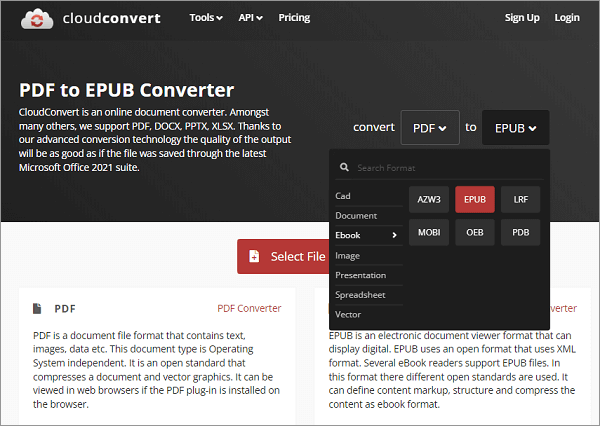
步驟3: 點擊「轉換」開始轉換過程。之後,將轉換后的檔下載到您的計算機,並訪問該檔以檢查內容是否完整。
本文介紹了將 PDF 檔轉換為電子書的四種不同方法。每種方法都有優點和缺點,因此您可以選擇最適合您的要求和口味的方法。由於 Coolumuster PDF Converter Pro 是一款專業的軟體,可以提供高品質的轉換結果,支援批量轉換,轉換速度快,並且易於使用,我們強烈建議您嘗試一下。我們希望這篇文章有用!
相關文章:
如何在 Windows/Mac/行動裝置上製作 PDF 螢幕截圖
如何在 Windows/Mac/Android/iOS 裝置上使 Adobe 預設 PDF 查看器